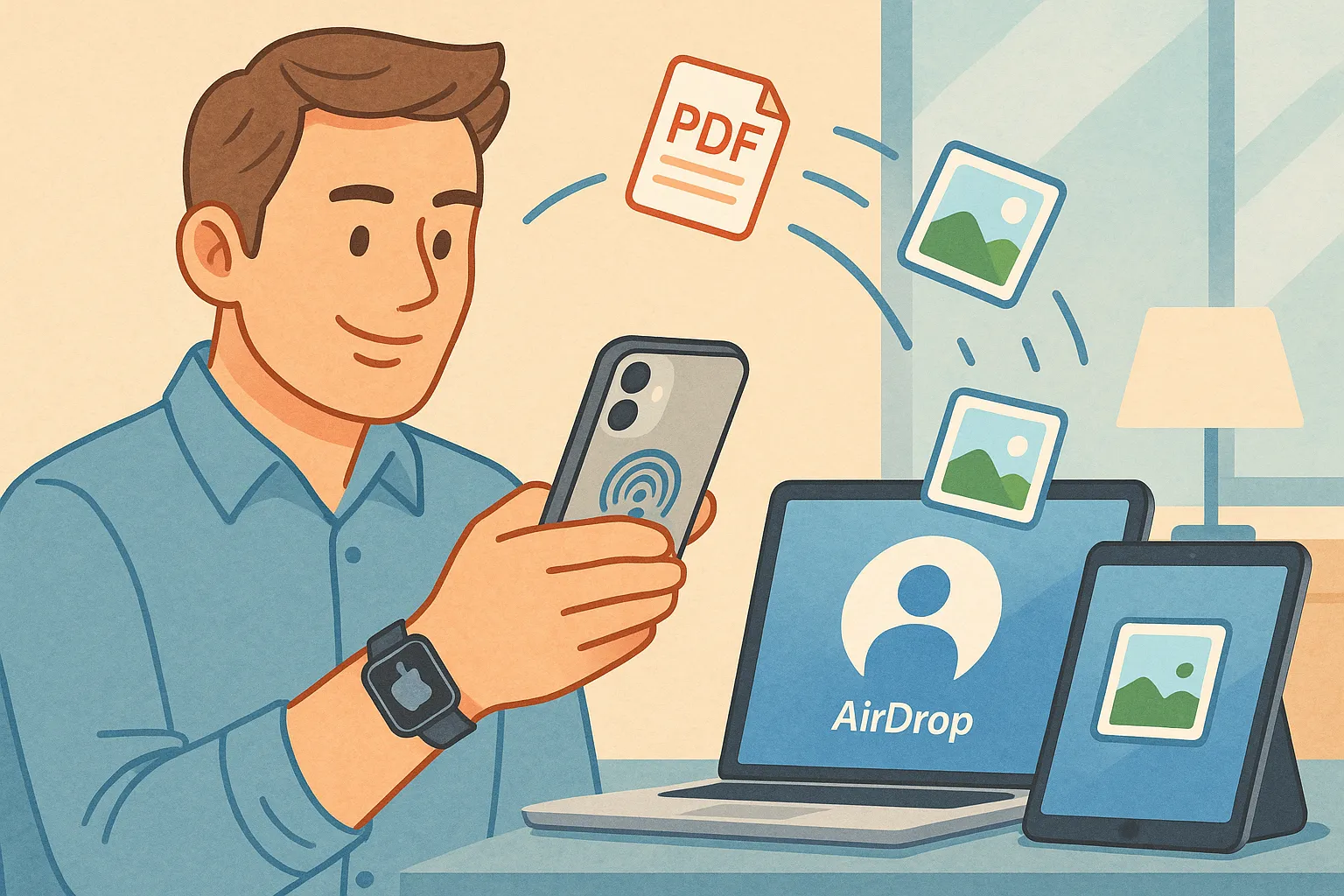社内で「このファイル、すぐに渡したいけどメールだと面倒」「USBメモリが手元にない」そんな状況、ありませんか?
iPhoneユーザーであれば、そんなときに便利なのが「AirDrop(エアドロップ)」です。
AirDropを使えば、ファイルを数秒で近くのAppleデバイスへ送信可能。ネット回線やクラウドを介さずに、安全・高速に共有できるのが魅力です。
本記事では、iPhoneとAirDropを使った社内ファイル共有の基本から実用的な活用法まで、初心者向けにわかりやすく解説します。
AirDropとは?
AirDrop(エアドロップ)は、Apple製品間で写真・動画・書類・連絡先などをワイヤレスで送受信できる機能です。
Wi-FiとBluetoothを使って、同じ空間にいる相手とスムーズにファイルをやり取りできます。
● 主な特徴
- インターネット不要(オフラインでも可)
- セキュリティが高く、暗号化通信
- 複数ファイルや大容量データも送信OK
- iPhoneだけでなく、iPadやMacとも共有可能
特別なアプリを使わなくても、標準機能として搭載されているため、すぐに活用できます。
AirDropの使い方(iPhone同士)
① AirDropを有効にする
送信側・受信側のiPhoneの両方で以下を設定しておきましょう。
- コントロールセンターを開く(右上から下にスワイプ)
- 「Wi-Fi」「Bluetooth」をオン
- 「AirDrop」をタップ → 「連絡先のみ」または「すべての人(10分間)」を選択
※「すべての人」は社内での一時利用に便利です。セキュリティの観点からも使い終わったらオフにしましょう。
② ファイルを送る
- 共有したいファイル(写真・PDFなど)を開く
- 画面下の「共有アイコン(□に↑)」をタップ
- AirDropの一覧から相手のデバイス名を選択
- 相手が「受け入れる」をタップすれば即共有完了!
AirDropを活用するシーン例
● 会議での資料共有
紙の印刷やUSB渡しを省略し、PDF資料をその場でAirDrop。
デバイスを持っている参加者全員に数秒で配布できます。
● チーム間での画像共有
製品写真、現場のスクリーンショット、SNS投稿素材などをスピーディーに共有。
ファイル形式を選ばず、画質もそのままで渡せるのが魅力です。
● 名刺代わりの連絡先交換
AirDropは連絡先データの送信にも対応。
紙の名刺が不要になり、スマートな印象を与えられます。
AirDropの便利なテクニック
● Macとの連携もスムーズ
- iPhone → Mac:撮影した画像をAirDropで即PCに取り込み
- Mac → iPhone:作成した資料をiPhoneへ転送して持ち歩く
AirDrop対応のMacがあれば、ファイルの受け渡しがさらに広がります。
● 複数人へ一括送信
1対1だけでなく、複数のデバイスへ同時にAirDrop可能。
グループでの資料配布や報告共有に便利です。
● 送信先の名前が見つからないときは?
相手のAirDrop設定が「受信しない」や「連絡先のみ」になっていると表示されません。
一時的に「すべての人」に設定することで、送信先として検出されやすくなります。
注意点とセキュリティ対策
- 受信は信頼できる相手からのみ:社外や公共の場所では「AirDropをオフ」または「連絡先のみ」に設定しましょう。
- 名前の設定に注意:設定→一般→情報→名前 から、送信時に表示されるデバイス名を変更可能です(例:「営業・田中」など)
- 転送したファイルは自動保存される:受信した画像は「写真」、PDFや書類は「ファイル」アプリに自動保存されます。
AirDropが使えないときの対処法
- Wi-FiやBluetoothがオフになっている → 両方をオンにする
- 機内モードがオン → 通信機能を無効にしていないか確認
- iOSバージョンが古い → ソフトウェアアップデートを行う
- 相手が近くにいない → AirDropは数メートル以内の通信に限られます
まとめ:AirDropで“紙もケーブルもいらない”共有体験を
iPhoneやApple製品を活用するなら、AirDropはぜひ使いこなしたい機能のひとつです。
社内のファイル共有が驚くほどスムーズになり、仕事のスピード感やスマートさもアップします。
メール添付やUSBのやり取りに時間を取られているなら、まずは一度AirDropを試してみましょう。Appleならではの快適なファイル共有体験が、きっと業務を変えてくれます。